 ✕
✕
By Justin SabrinaOpdateret 31. august 2021
[Resumé]: Kan du ikke importere Spotify Music til Camtasia-video? Tjek denne vejledning for at lære, hvordan du tilføjer Spotify-musik til Camtasia Studio som baggrundsmusik.
Hvis du opretter en videotutorial til din klient, har du så nogensinde tænkt på at importere musik til din video for at få bedre resultater? Camtasia Studio giver brugerne mulighed for at importere lokale lydfiler efter at have optaget skærmen som en video, så brugerne kan tilføje musik til videoprojektet Camtasia for en perfekt videopræsentation. Det er det bedste værktøj til at lave videodemoer. Hvis du planlægger at upload musik til Camtasia Studio som BGM, Spotify er et godt valg. Denne fantastiske musikstreamingtjeneste tilbyder dig en enorm samling af over 3,500 sange, der helt sikkert vil opfylde alle dine krav. Men hvordan importerer du Spotify Music til Camtasia?
Spotify giver gratis brugere mulighed for at nyde musik online gennem annoncering. Efter at have abonneret på Premium kan du kun streame Spotify-musik til offlinelytning i Spotify-klienten. Og ligesom Apple Music tilføjer Spotify-sange også DRM-beskyttelse for at forhindre brugere i at kopiere Spotify-lydfiler uden for Spotify-appen. Det vil sige, at du på grund af DRM ikke kan tilføje Spotify-musik til Camtasia. Det er tilrådeligt at fjerne DRM fra Spotify. Men husk, du må hellere dekryptere DRM fra Spotify-musikfiler for at beholde det til personlig brug. Så hvordan fjerner man lovligt DRM-beskyttelse fra Spotify-musik?
Hvis du vil uploade Spotify-musik til Camtasia Studio som baggrundsmusik, er det vigtigt at fjerne DRM fra Spotify Music. UkeySoft Spotify Music Converter er en anden fjernelse af DRM-lyd fra UkeySoft. Det betjener Spotify gratis og premium-abonnenter, er i stand til at downloade Spotify offline og konverterer uden tab Spotify-musik eller afspilningslister til MP3, FLAC, WAV, AAC, M4A og M4B, mens det slipper af med DRM-restriktioner. Den konverterer lyd 5x hurtigere og bevarer de originale ID3-tags og metadata. At tilføje Spotify-musik til Camtasia er en nem opgave, du kan simpelthen konverter din Spotify-musik til et Camtasia-understøttet lydformat, såsom MP3, ved at bruge UkeySoft Spotify Music Converter.
NØGLEFUNKTIONER
Trin 1. Start UkeySoft Spotify Music Converter
Start UkeySoft Spotify Music Converter på pc'en efter installationen, så åbnes Spotify-appen automatisk.
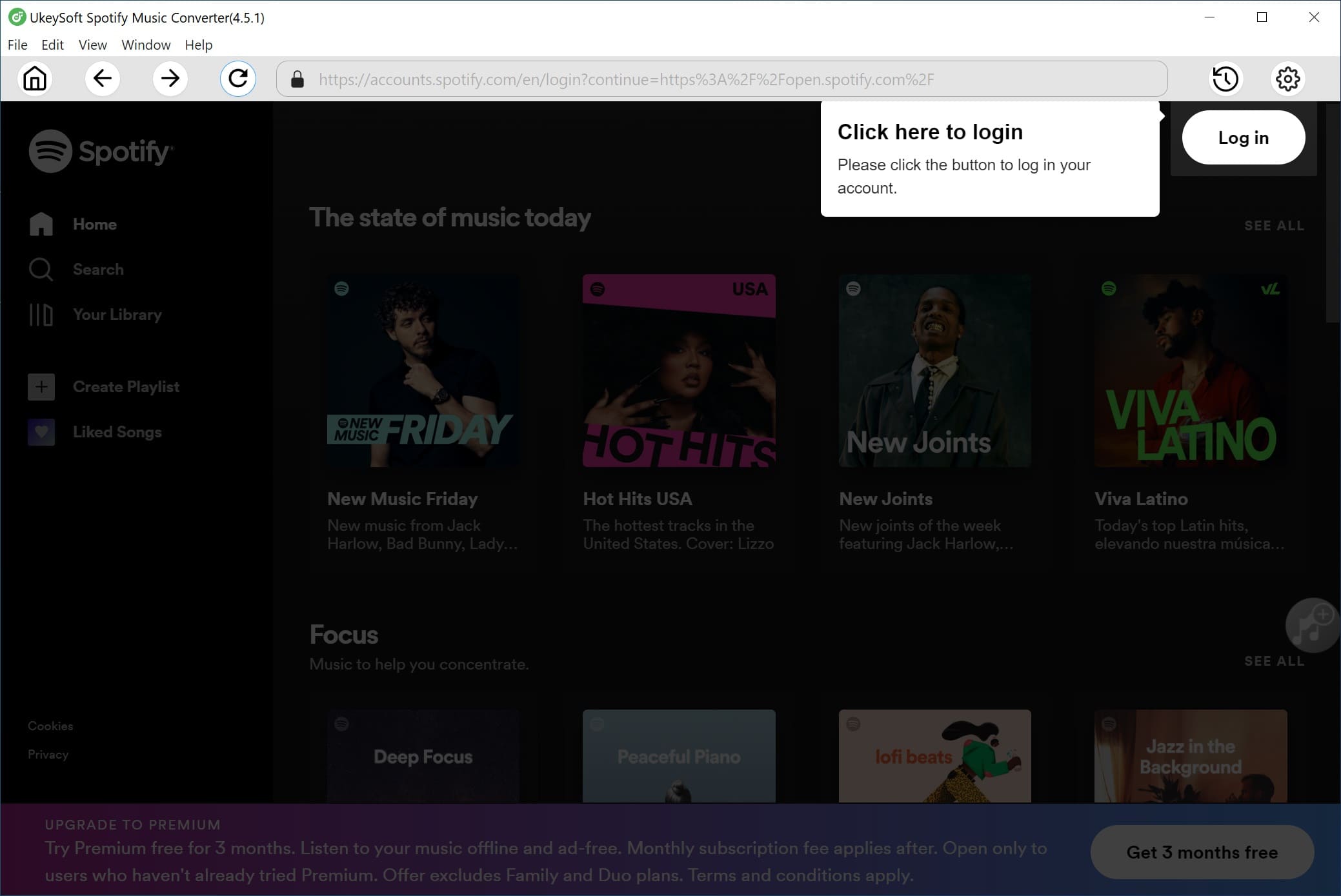
Trin 2. Vælg Spotify-sange
Du kan søge efter den musik, du vil tilføje i Camtasia på Spotify-appen, og kopiere musik-URL'en.
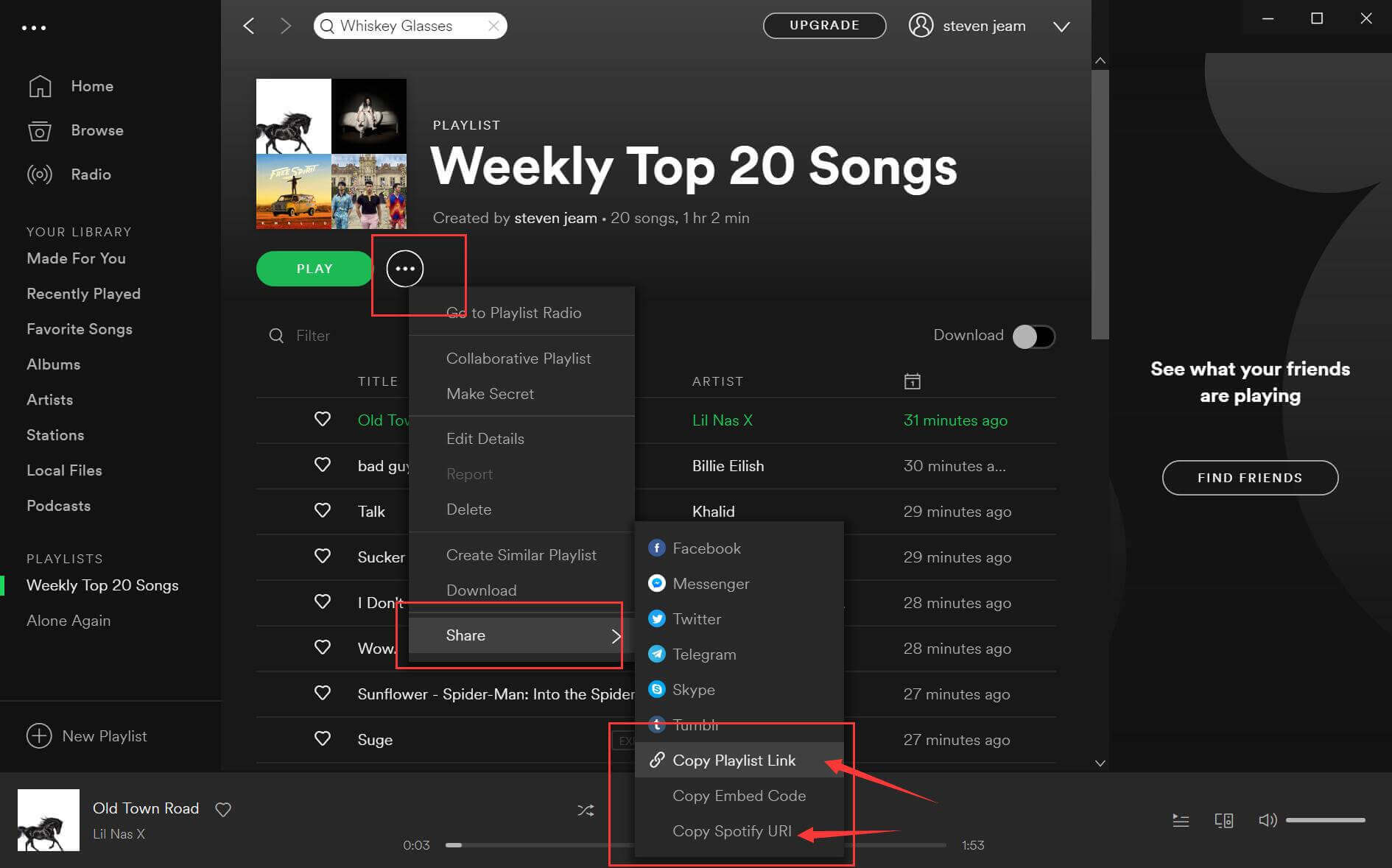
Klik derefter på "+"-ikonet for at tilføje de Spotify-sange, du vil importere til Camtasia.
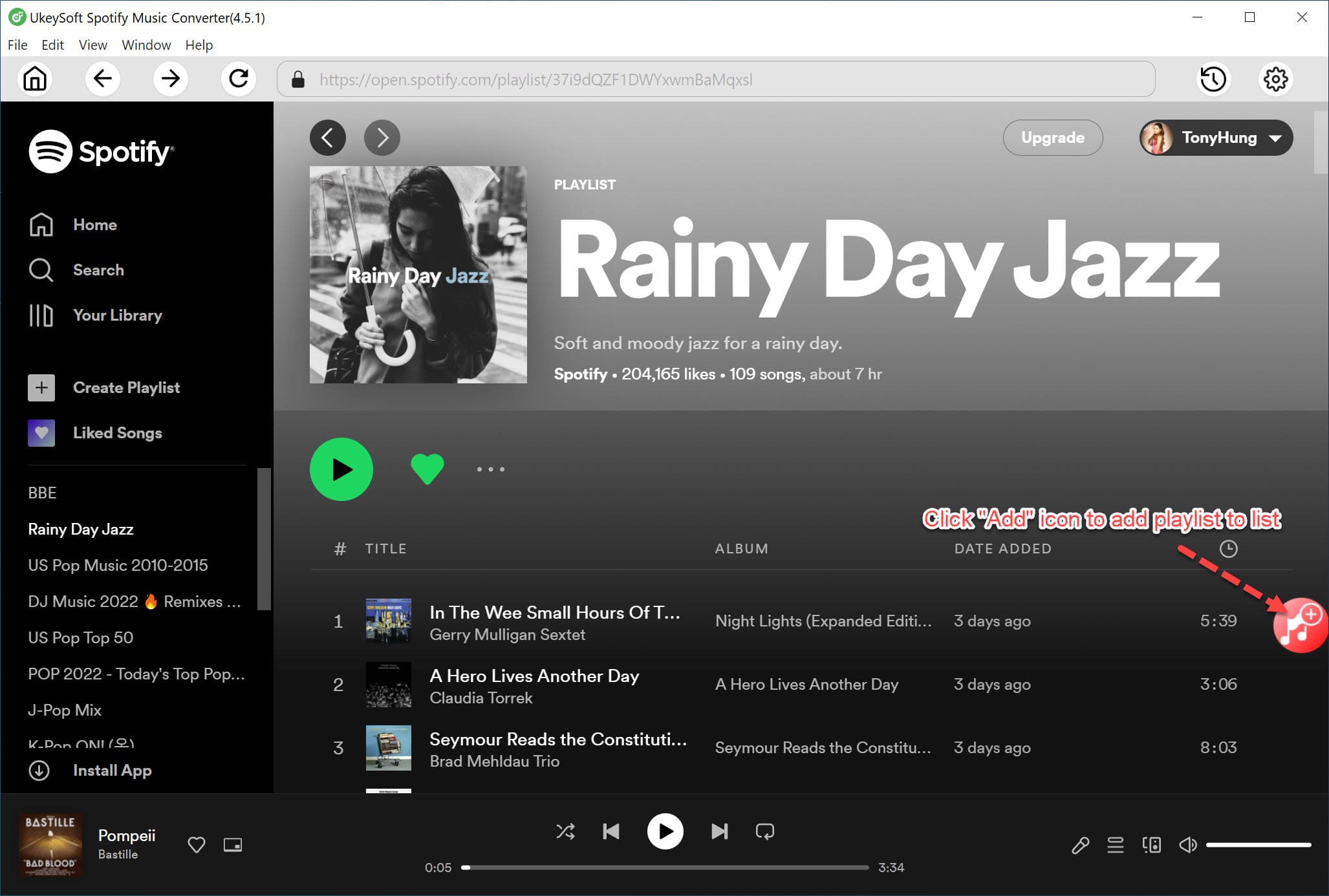
Trin 3. Vælg MP3 som outputformat
Der er fire outputformater, herunder MP3, AAC, FLAC og WAV, som du kan vælge. For Camtasia Studio kan du bare beholde standard MP3-indstillingerne.
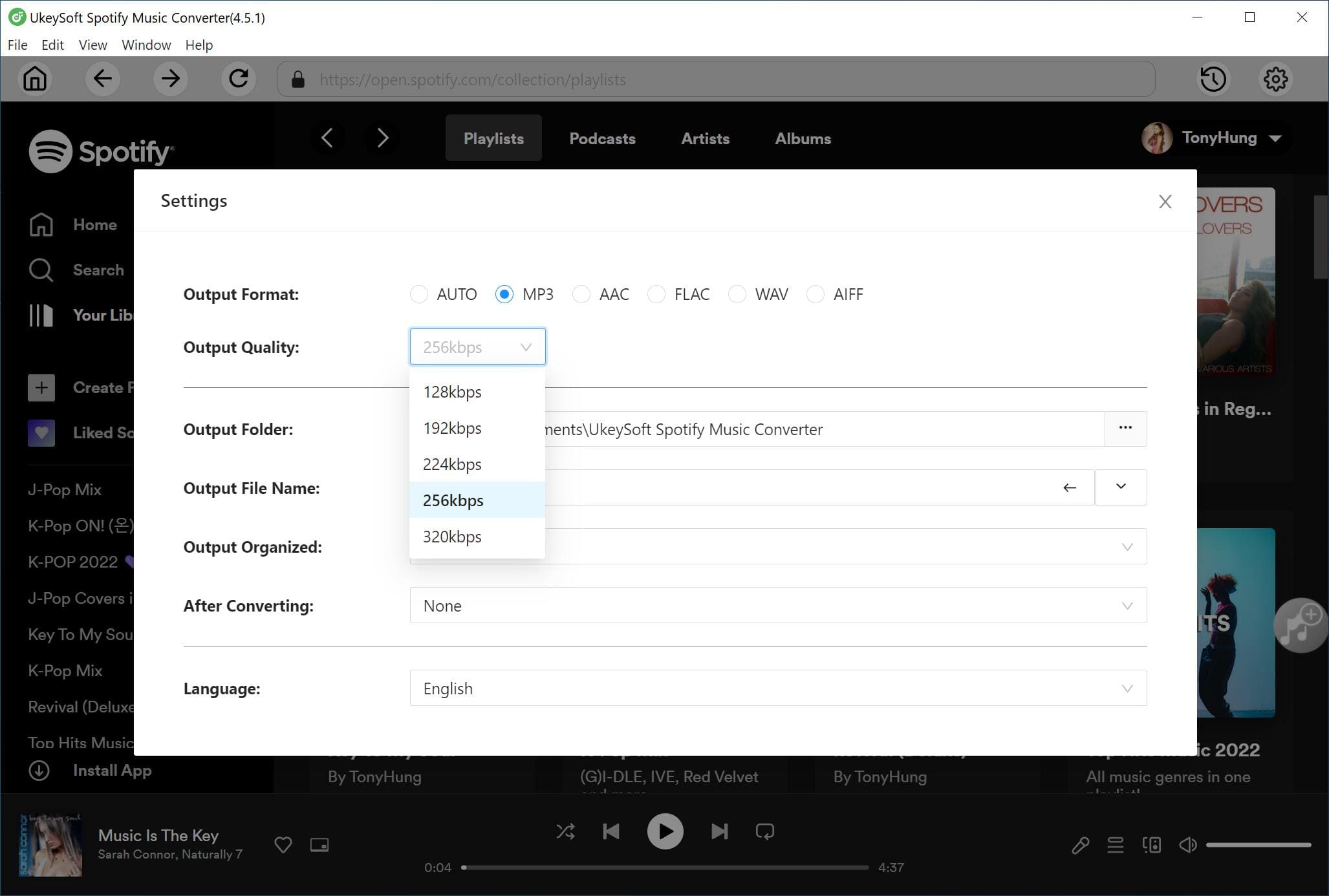
Trin 4. Download og konverter Spotify-sange til Camtasia
Klik på knappen "Konverter" for at begynde at downloade og konvertere Spotify DRM Ogg-lyd til MP3, du har indstillet før. Efter konvertering kan du finde Camtasia-understøttede spor ved at trykke på ikonet 'Historie'.
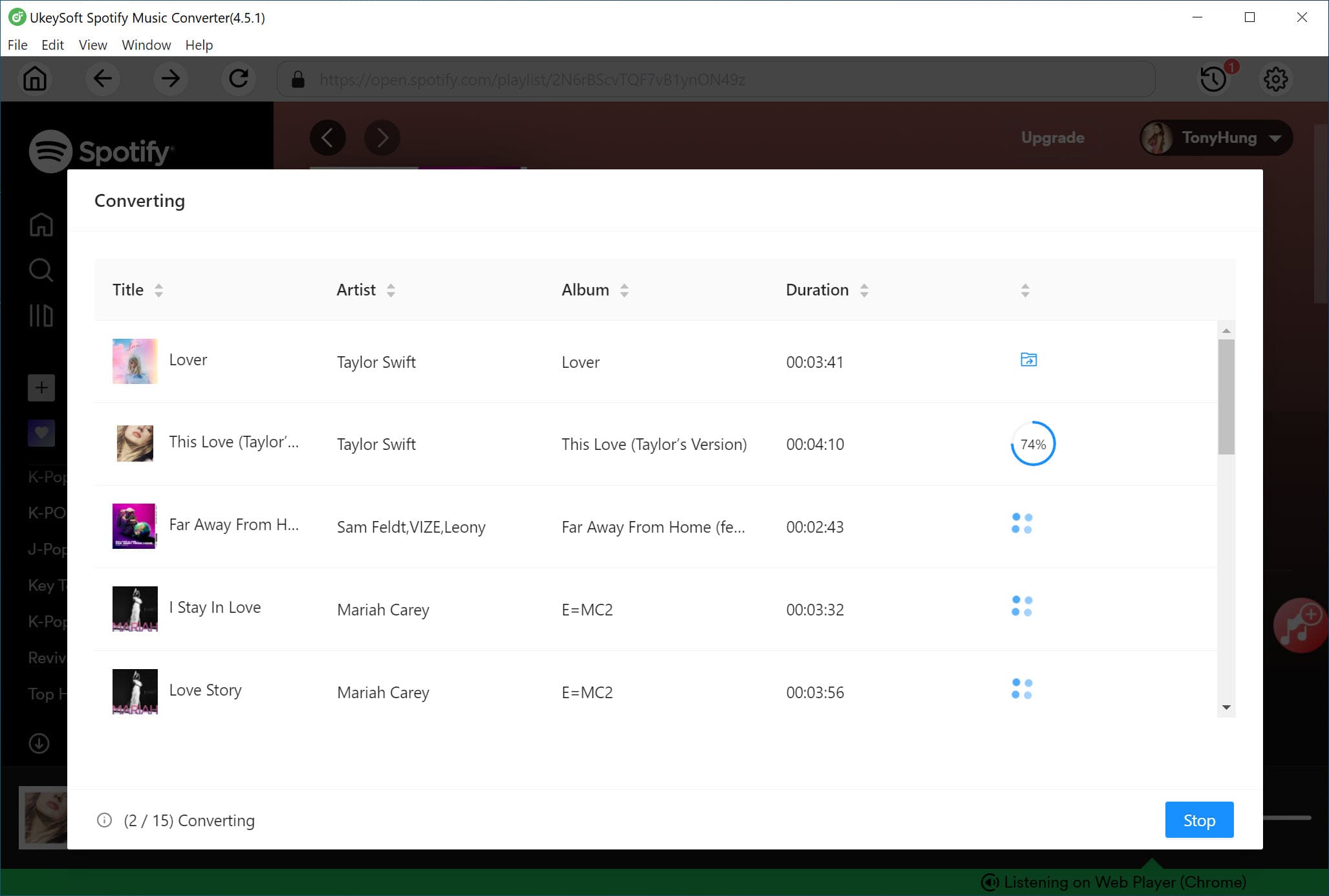
Trin 5. Føj den konverterede Spotify-musik til Camtasia
>Download og installer Camtasia på din computer.
>> Start den, og klik på Filer > Bibliotek > Importer medier til bibliotek for at tilføje de konverterede Spotify-musik MP3-filer fra din pc, så kan du trække og slippe musikken fra biblioteket til det videoprojekt, du redigerer.
Spørg: du har brug for logge ind før du kan kommentere.
Ingen konto endnu. Klik venligst her for at register.

Konverter Apple Music, iTunes M4P-sange og lydbog til MP3, M4A, AAC, WAV, FLAC osv.

Nyd et sikkert og frit digitalt liv.
Utility
multimedie
Copyright © 2023 UkeySoft Software Inc. Alle rettigheder forbeholdes.
Ingen kommentar endnu. Sig noget...